Hur man importerar och exporterar bokmärken i IE, Firefox och Chrome
Miscellanea / / February 11, 2022
De flesta internetanvändare har svårt att använda bokmärken när de byter från en webbläsare till en annan. Att byta från en webbläsare till en annan webbläsare exporterar och importerar inte automatiskt bokmärken också från en webbläsare till en annan.
Lyckligtvis ger Internet Explorer, Firefox och Google Chrome alternativ för att importera och exportera bokmärken. Så vem som helst kan överföra alla sina bokmärken från en webbläsare till en annan genom att utföra några enkla steg.
Metod 1. Exportera bokmärken från Firefox och importera det till Google Chrome
Vi kan enkelt exportera bokmärken från Firefox till Google Chrome genom att utföra följande enkla steg:
Gå till alternativet Bokmärke > Ordna bokmärken eller klicka helt enkelt på Ctrl+Skift+B
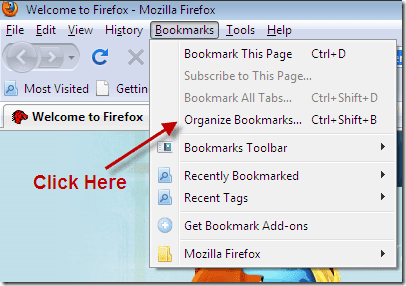
Biblioteksfönstret öppnas. Gå till Importera och säkerhetskopiera > Exportera HTML.

Du kan exportera dina bokmärken i HTML-filer var som helst på din dator.

Gå nu till Google Chrome och klicka på verktygsknappen.

Klicka på Bokmärkshanteraren.

Gå till alternativet Verktyg > Importera bokmärken.
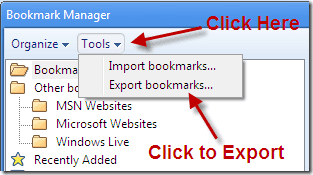
Välj och öppna den exporterade HTML-filen som du har sparat på din PC.

Alla dina bokmärken kommer att importeras från Firefox till Chrome nu. Njut av att använda alla importerade bokmärken. Du kan se dina importerade bokmärken när du klickar Andra bokmärken > Importerad
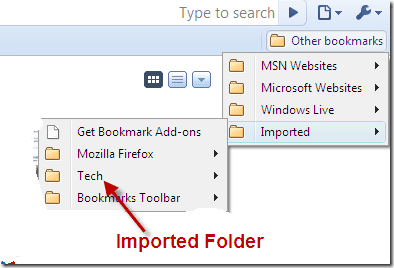
Metod 2: Exportera bokmärken från Internet Explorer och importera det till Google Chrome
Att exportera bokmärken från Internet Explorer liknar att exportera Firefox-bokmärken.
Gå till webbläsaren Internet Explorer. Klicka på Fil. Gå till alternativet Importera och exportera.
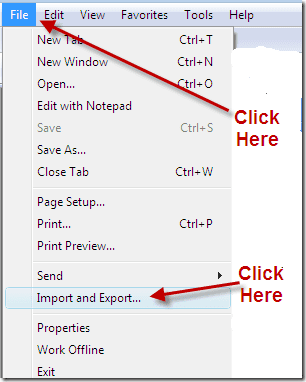
Nu här vill du utforska alla Internet Explorer-bokmärken. Så klicka vidare Exportera favoriter alternativ. Klick Nästa knapp.

Klick Nästa knapp.

Välj den mapp du vill exportera. Klicka på igen Nästa knapp.

Bläddra nu en plats där du vill exportera HTML-fil. Klicka på Nästa knapp

Spara bokmärke i HTML-format.
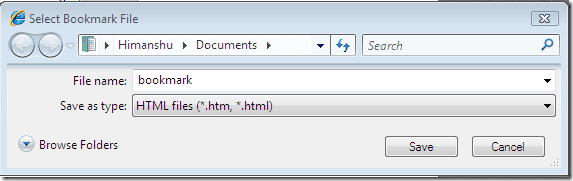
Nu måste du importera denna HTML-fil till webbläsaren Google Chrome. Upprepa de ovan nämnda stegen medan du importerar Firefox-bokmärken och överför dem till webbläsaren Google Chrome.
Om du använder någon annan webbläsare som Opera eller Safari förblir stegen mer eller mindre desamma. Exportera bara bokmärkesfilen och importera den till en annan webbläsare.
Senast uppdaterad den 2 februari 2022
Ovanstående artikel kan innehålla affiliate-länkar som hjälper till att stödja Guiding Tech. Det påverkar dock inte vår redaktionella integritet. Innehållet förblir opartiskt och autentiskt.



![21 vackra bakgrundsbilder du måste skaffa idag [HD, FHD, 4K, UHD]](/f/94021fe659d0e4bc568e736bf3df3e76.jpg?width=288&height=384)